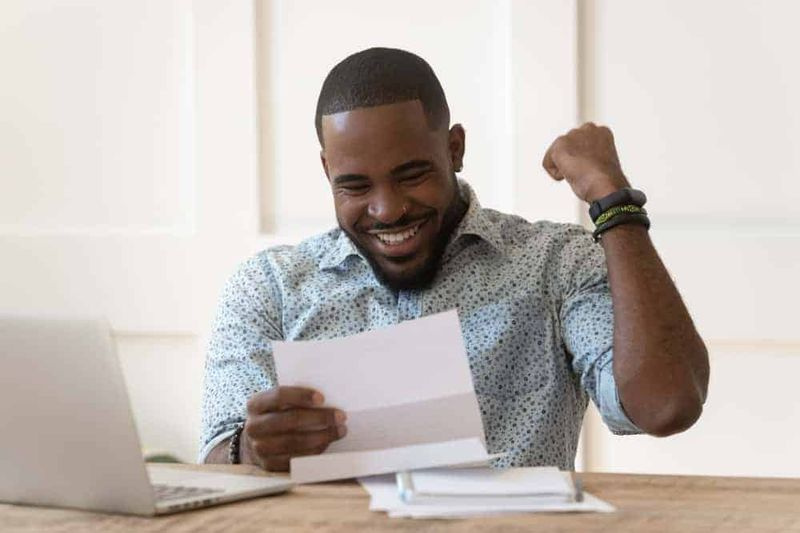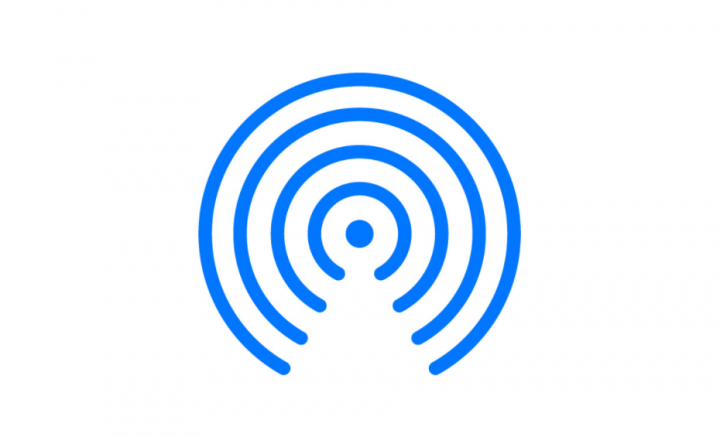Guid 파티션 맵-Apple 파티션 유형
파티션 유형 또는 사과 파티션 구성표를 참조하고 파티션 맵이 실제로 하드 드라이브에서 구성되는 방식을 정의합니다. Apple은 APFS (Apple File System), Mac OS 확장 및 MS-DOS (FAT) ExFAT의 세 가지 파티션 구성표를 직접 지원합니다. 세 가지 다른 파티션 맵을 모두 사용할 수 있으므로 하드 드라이브를 포맷하거나 파티션 할 때이 맵을 사용해야합니까? 이 기사에서는 Guid 파티션 맵 – Apple 파티션 유형에 대해 설명합니다. 의 시작하자!
파티션이란?
그만큼 디스크 드라이브의 고정 크기 하위 집합 운영 체제 (이 경우 macOS)에서 개별 단위로 취급하는 것은 실제로 파티션으로 정의됩니다. 각각의 모든 드라이브에는 여러 파티션이 있으며이를 위해서는 파티션 테이블 또는 파티션 맵이 필요합니다. 이는 파티션의 상태를 자세히 설명하기 위해 운영 체제에 의해 유지됩니다.
GUID 파티션 맵
이것은 실제로 GUID (Globally Unique Identifier)를 사용하여 스토리지 디스크의 파티션 테이블 레이아웃에 대한 표준입니다. UEFI (Unified Extensible Firmware Interface) 표준의 일부인 GUID는 실제로 EFI 펌웨어가있는 시스템의 부팅 가능한 표준입니다. macOS와 같은. 비 Intel Mac은이 부팅 가능한 표준을 지원하지 않으므로 실제로 사용할 수있는 유일한 옵션은 Apple 파티션 맵 (APM)입니다.
Apple 파티션 맵
68k 및 PowerPC Mac과 함께 사용하도록 포맷 된 디스크에서 사용되는 Apple 파티션 맵은 실제로 데이터 구성 방법을 정의하는 구성표입니다. OS X Tiger부터 볼륨에 액세스하는 데 사용할 수있는 APM 및 GUID 파티션입니다. 하나, PowerPC 기반 Mac은 APM 디스크에서만 부팅 할 수 있습니다. . Intel 기반 Mac은 일반적으로 GUID 파티션 테이블에서도 부팅됩니다. 이들은 모두 APM에서 운영 체제를 시작할 수 있으며 EFI-CSM이라는 BIOS 에뮬레이션을 사용하여 MBR (마스터 부트 레코드)도 시작할 수 있습니다.
파티션 체계 이해 | guid 파티션 맵
Apple 파일 시스템 (APFS) : macOS 10.13 이상에서도 사용되는 기본 파일 시스템입니다. 실제로 macOS의 기본 파일 시스템입니다. APFS에는 여러 유형이 있습니다.
- APFS : APFS 형식을 사용합니다.
- APFS (암호화) : APFS 형식을 사용하고 파티션도 암호화합니다.
- APFS (대소 문자 구분) : APFS 형식을 사용하며 대소 문자를 구분하는 폴더 및 파일 이름도 있습니다.
- APFS (대소 문자 구분, 암호화) : APFS 형식을 사용하고 대소 문자를 구분하는 폴더 및 파일 이름을 가지며 파티션도 암호화합니다.
Mac OS 확장 :이 파일 시스템은 macOS 10.12 이전 버전에서도 사용됩니다. 디스크 유틸리티에는 4 가지 모드도 있습니다.
- Mac OS 확장 (저널링) : Mac 형식 Journaled HFS Plus를 사용하여 HFS (계층 적 파일 시스템)의 무결성도 보호합니다.
- Mac OS 확장 (저널링, 암호화) : Mac 형식을 사용하고 파티션을 암호화하며 암호가 필요합니다.
- Mac OS 확장 (대소 문자 구분, 저널링) : Mac 형식을 사용하며 대소 문자를 구분하는 폴더도 있습니다.
- Mac OS 확장 (대소 문자 구분, 저널링, 암호화) : Mac 형식을 사용하고 대소 문자를 구분하는 폴더가 있으며 파티션을 암호화하며 암호도 필요합니다.
MS-DOS (FAT) 및 ExFAT : Microsoft Windows와 함께 사용되는 파일 시스템입니다.
- ExFAT : 32GB 이하의 Windows 볼륨에도 사용됩니다.
- MS-DOS (FAT) : 크기가 32GB 이상인 Windows 볼륨에 사용됩니다.
파티션 구성표 선택 및 변경 | guid 파티션 맵
- 다음에있는 디스크 유틸리티를 엽니 다. 가다 > 유용 .
- 장치 목록에서 파티션 구성표를 변경할 하드 드라이브 또는 장치를 선택합니다. 나열 될 수있는 기본 파티션이 아닌 장치를 선택해야합니다.
- 고르다 분할 . 디스크 유틸리티는 현재 사용중인 볼륨 구성표를 표시합니다.
- 선택 + (더하기 기호)는 볼륨 그래픽 아래에 있습니다.
- 고르다 순서대로 포맷 사용 가능한 구성표 중 하나를 선택합니다.
- 그런 다음 새 파티션의 이름을 이름 들.

- 다음에 숫자를 입력하여 새 파티션의 크기를 선택하십시오. 크기 또는 그래픽 그림에서 크기 조정 컨트롤을 이동하여도됩니다.
- 고르다 대다 설정에 만족할 때.
- 확인 화면에서 분할 .
- 그러면 디스크 유틸리티가 파티셔닝 프로세스를 시작합니다. 실제로 무엇을하고 있는지 확인하려면 세부 정보 표시 .

- 그런 다음 Time Machine에 파티션을 사용할지 여부를 묻습니다. 당신은 할 수 있습니다 나중에 결정하다 , 백업 디스크로 사용 , 또는 다른 용도가있는 경우 사용하지 마십시오 .
- 그런 다음 끝난 끝내기 위해.
결론
좋아요, 모두 여러분이었습니다! 이 guid 파티션 맵 기사를 좋아하고 도움이 되었기를 바랍니다. 그것에 대한 의견을 보내주십시오. 또한이 기사와 관련된 추가 질문과 문제가있는 경우. 그런 다음 아래 댓글 섹션에 알려주십시오. 곧 연락 드리겠습니다.
좋은 하루 되세요!